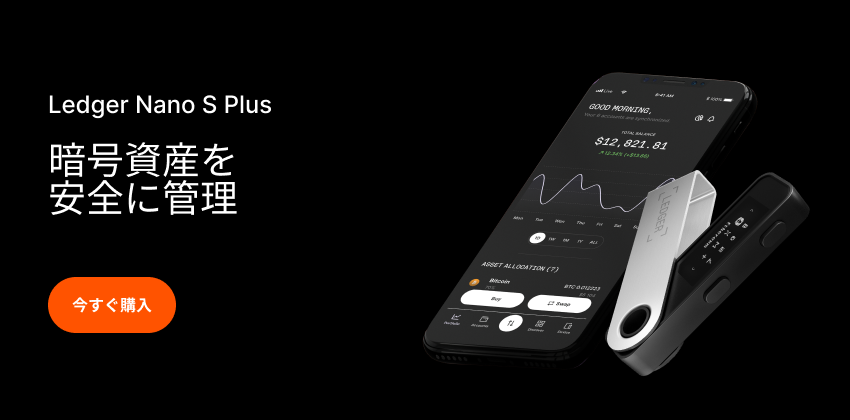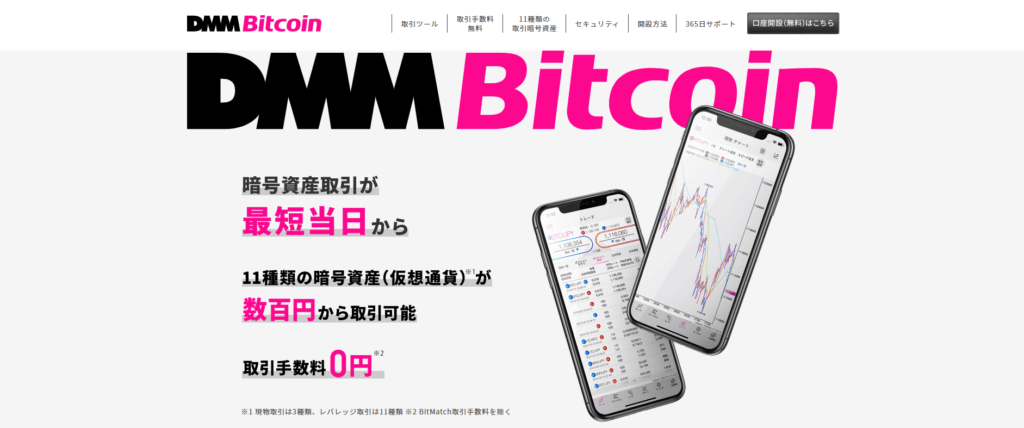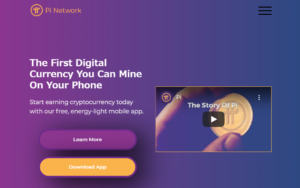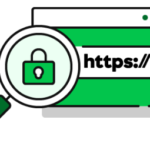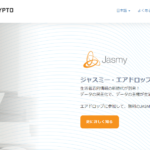▼安心安全な公式レジャーナノ販売店です▼
仮想通貨の保管は安全な公式サイトからの購入をオススメします。
\キャンペーン中!/
▼詳細はこちらをクリック▼
ビットコインやイーサリアム、リップルなど仮想通貨取引を始めたいんだけど、
「初心者向け!」みたいに書いてあるサイトを見ても今一つわからないんだよね。
と思っている人は意外と多く、結構あるある話なのですが、
当ページは、そんなあなたの期待を裏切らないページに仕上がっています。
仮想通貨初心者にわからないのなら超初心者向けに、
- 買い方
- 始め方(やり方)
を、超詳しく図解付きでお伝えします。
僕が超初心者で仮想通貨を始めたとき、解らなかったことや難しく思えた事、注意点などをわかり易くお伝えします。
この通りに進めて頂くだけで仮想通貨ホルダーになれるので、一緒に進めていきましょう(^^
- 仮想通貨取引所の口座開設
- 仮想通貨取引所に「円」を入金
- ビットコインやイーサリアムを購入
- 仮想通貨を売却する
- 銀行口座に振り込みをする
まずは「仮想通貨を買う時の流れ」の①から詳しく説明していきます。
目次
【超初心者向け】①仮想通貨取引所の口座開設
仮想通貨取引所は全世界で数百もある為、その中から超初心者は選択する事ができません。
ここでは超初心者の利用が多く、日本の金融庁の許可が下りている安心・安全の仮想通貨販売所、
をお題にして進めていきます。
コインチェックを選択した理由は以下です。
- 初心者利用が多い
- 各通貨ごとにチャット機能がある
- 日本国内で有名
- アプリUIが優れている
もっと理由はたくさんあるけど、超初心者としてはまず最初に口座を開設しておく仮想通貨取引所・販売所としては無難だからです。
ここで買い方さえマスターしてしまえば、他の取引所でも同じように口座を開設する事ができるので、まずは仮想通貨を購入し終えるところまで進んでみて下さいね。
コインチェックの口座を開設する
■コインチェック公式サイトにアクセスする。
■「口座開設(無料)」をクリック
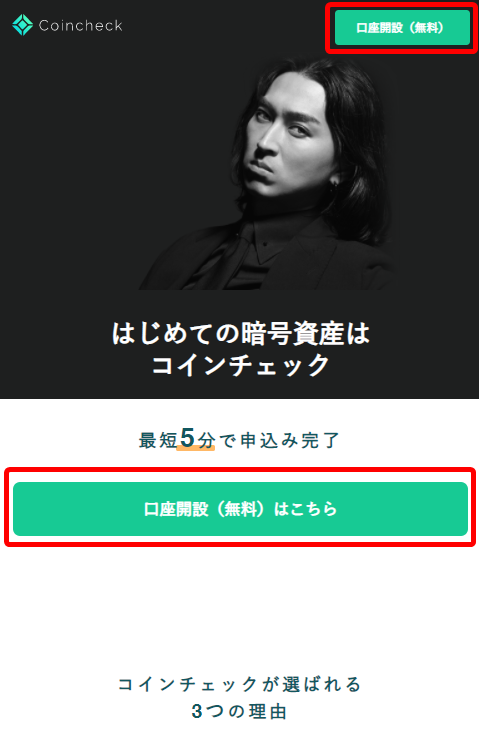
■「メールアドレス」「パスワード」を入力し、
チェックボックスにチェックを入れて「登録する」をクリック
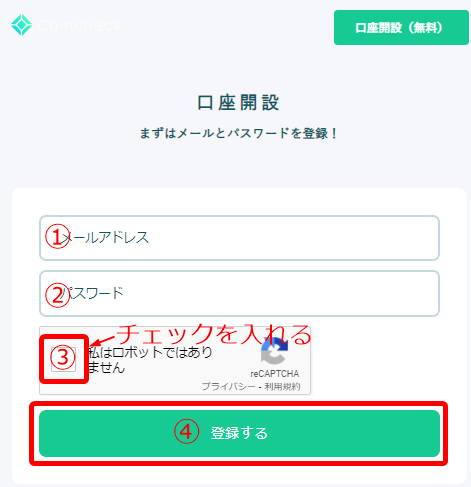
| ①メールアドレス | 受信可能のメールアドレスを入力(Gmailが受信しやすいようです) |
| ②パスワード | 英語と数字を混ぜて8文字以上で入力 |
| ③チェックボックス | メールアドレスとパスワードを入力してからチェック |
| ④登録する | ①②③が完了したら最後にクリック |
■下記画面に移行すれば登録完了
登録したメールアドレスにメールが届いているか確認して下さい。
もし届いていない場合は、「Resend email」をクリックすると再送されます。
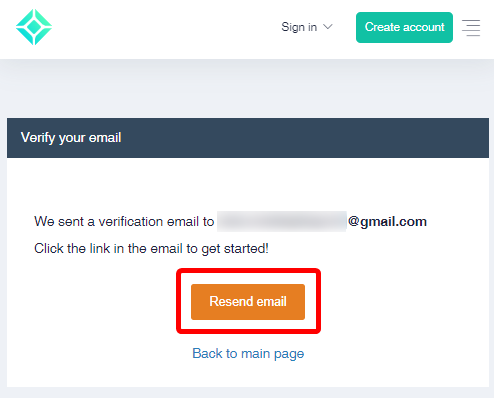
メールに記載されているリンクをクリックしてください。
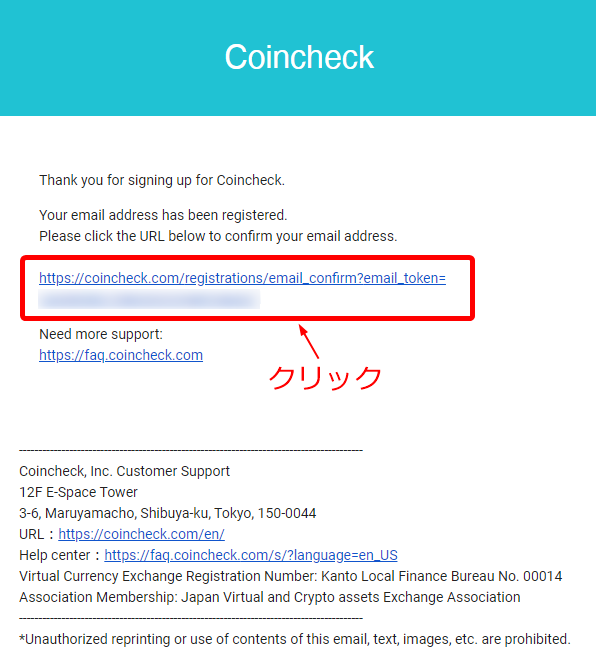
【コインチェック】メールアドレスの登録が完了しました。〈本文〉
Coincheckにご登録いただき、ありがとうございます。お客様のメールアドレスが登録されました。
以下のURLをクリックして、メールアドレスの確認をしてください。https://coincheck.com/registrations/email_confirm?email_token=××××もっとサポートが必要な場合
https://faq.coincheck.com
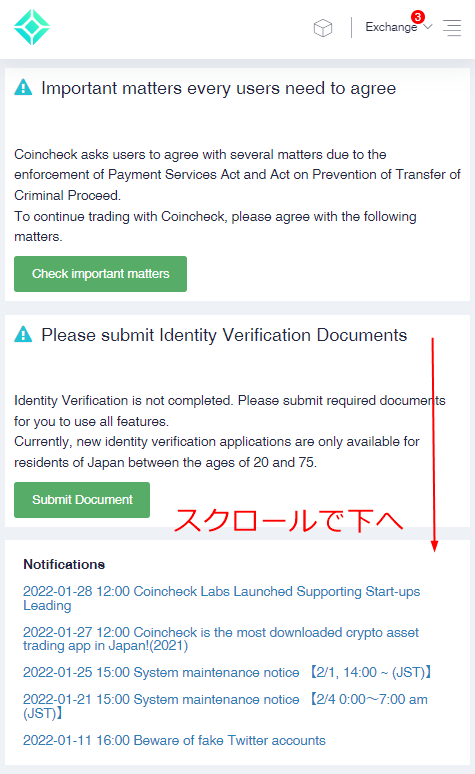
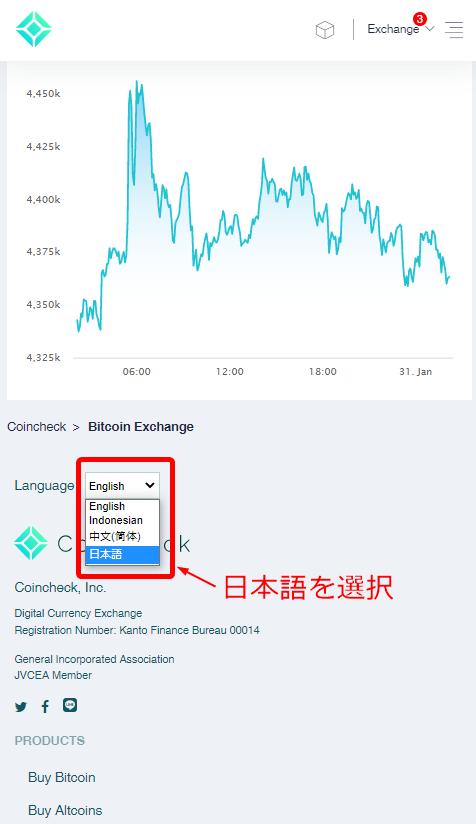
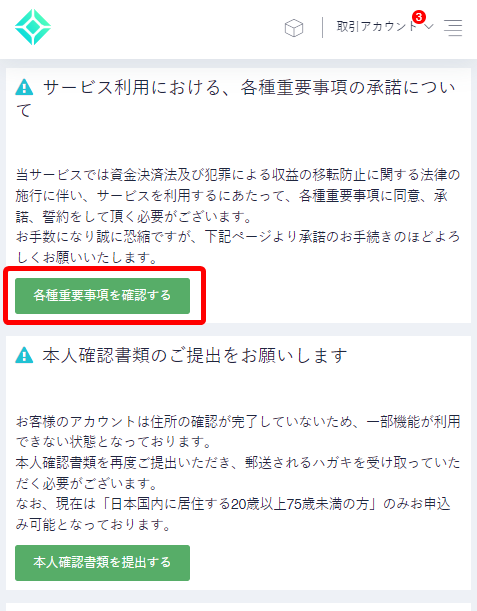
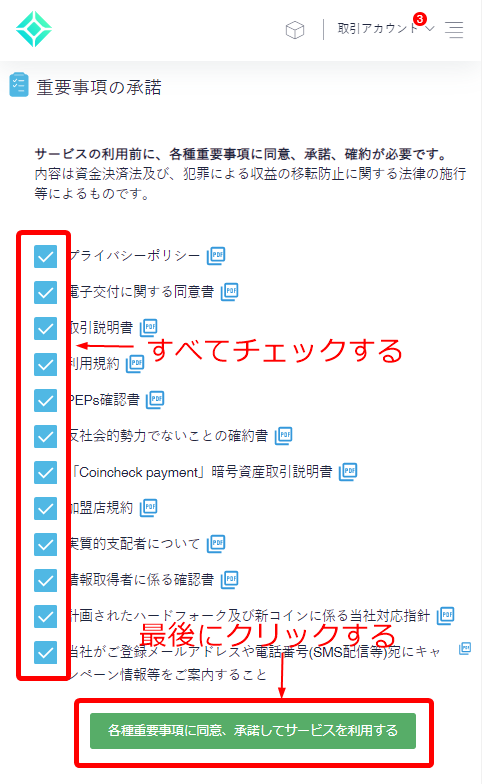
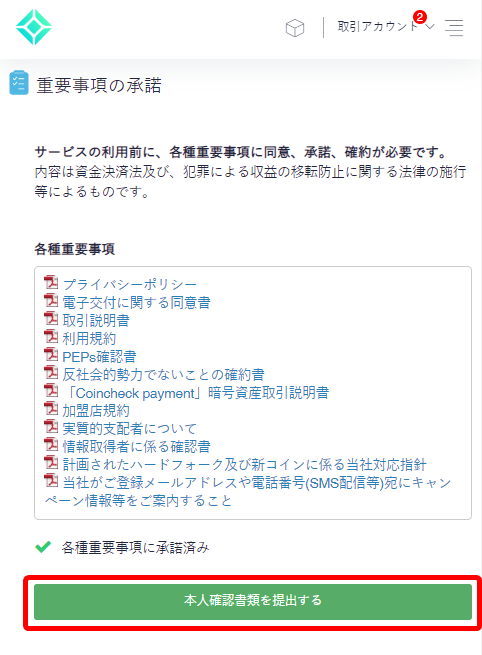
電話番号でSMS認証を行う
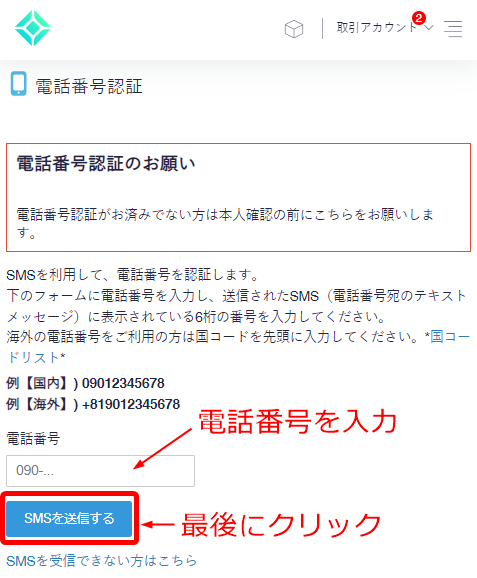
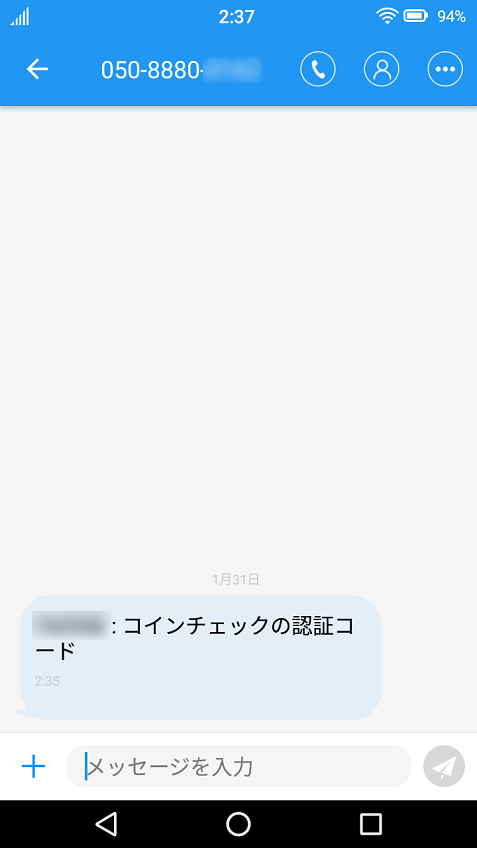
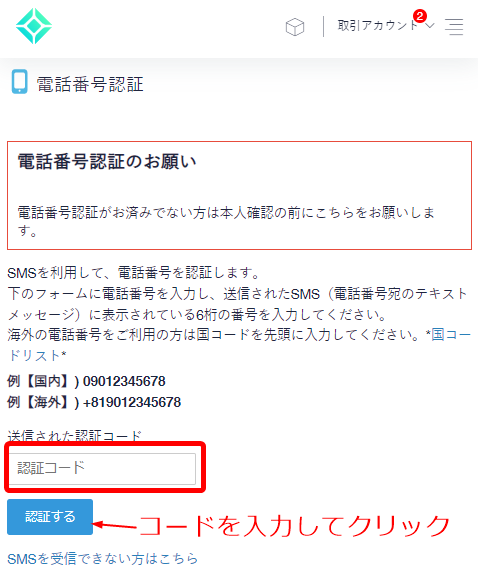
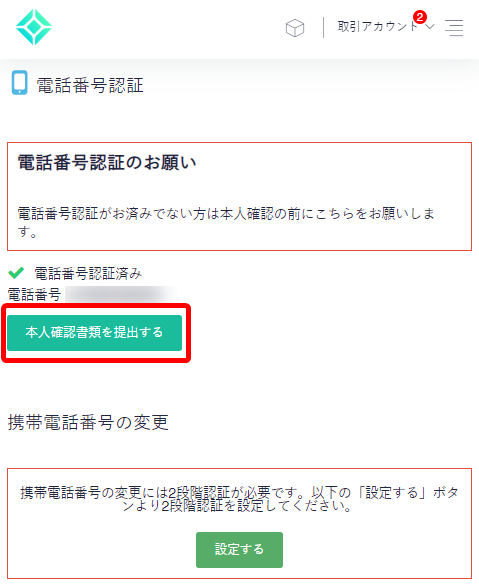
SMSが届かないこともある?
電話番号を登録したけど認証番号が届かない場合は、SMSが受信できない設定になっている可能性があります。
iPhoneは、初期設定でSMSが受信できない設定になっていることがあるため、下記設定を確認してください。
- iPhoneの「設定」⇒「メッセージ」>「不明な差出人をフィルタ」がオンになっていた場合、オフにする
- もう一度SMS認証を行う
Androidの場合は、各機種によって設定が異なるので、マニュアルやwebをご確認して下さい。
本人確認書類を提出
本人確認書類の提出のやり方は2種類あります。
- iOS/Androidアプリからの提出(かんたん本人確認)
- webブラウザからの提出
大きな違いは、承認スピードになります。
アプリからの提出は「即日承認」、ブラウザからの提出は「1日~2日で承認」となります。
登録・提出が可能な本人確認書類は以下となります。
- 運転免許証
- パスポート
- 在留カード
- 特別永住者証明書
- 運転経歴証明書
- 住民基本台帳カード
- 個人番号カード
書類についてもっと詳しく知りたい人は下記参照して下さい。
それではまず、「1」から説明していきます。
1.iOS/Androidアプリからの提出(かんたん本人確認)
■「本人確認書類を提出する」をクリック
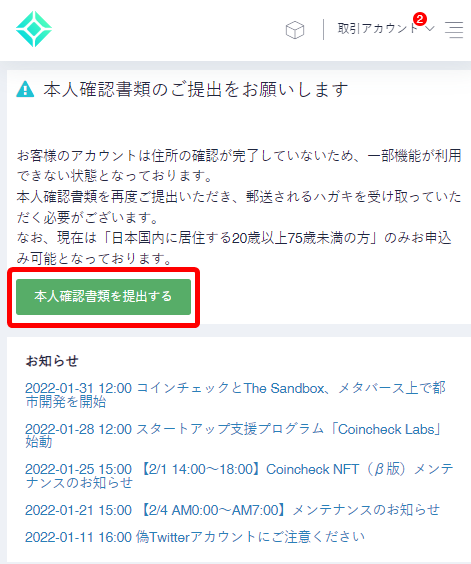
■「アプリのコードを表示」をクリック
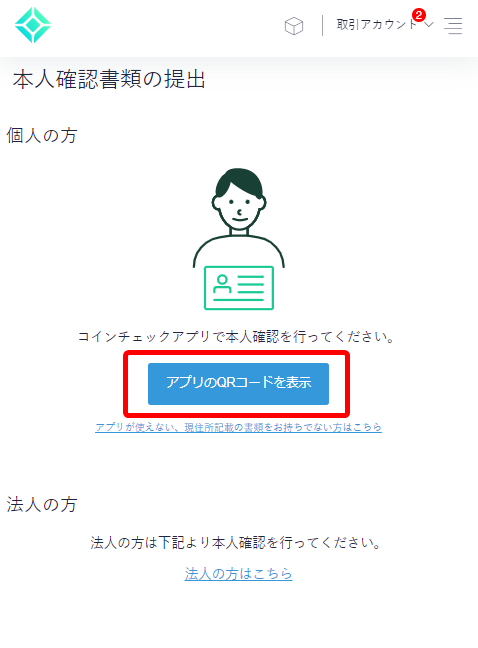
■QRコードがスマホに表示されるのでアプリをダウンロードする
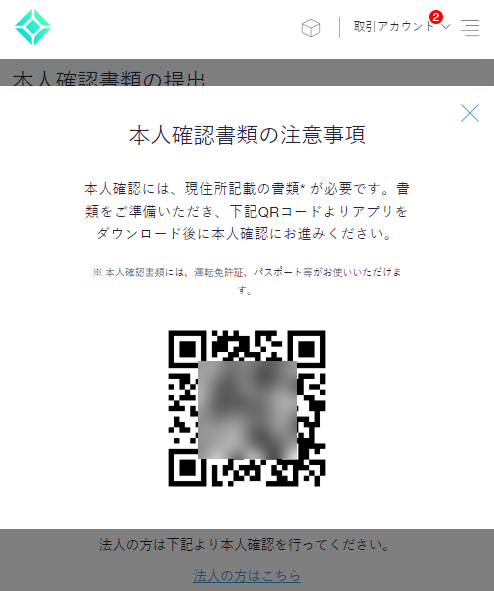
↓QRコードを読み込めない人はこちら↓
※参考動画はこちら
詳細は公式サイトを参照して下さい。
2.webブラウザからの提出
■「アプリが使えない、現住所記載の書類をお持ちでない方はこちら」をクリック
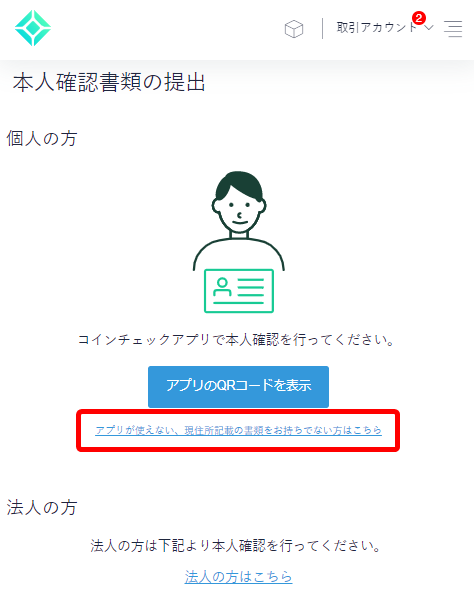
■本人確認の基本情報を入力する
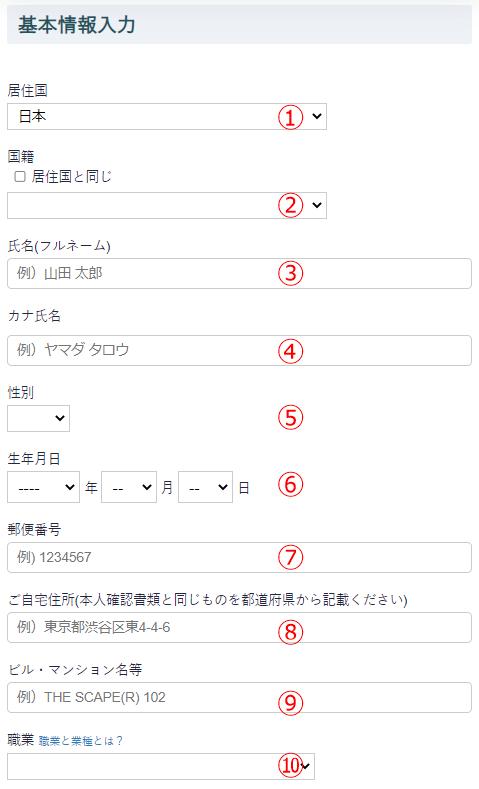
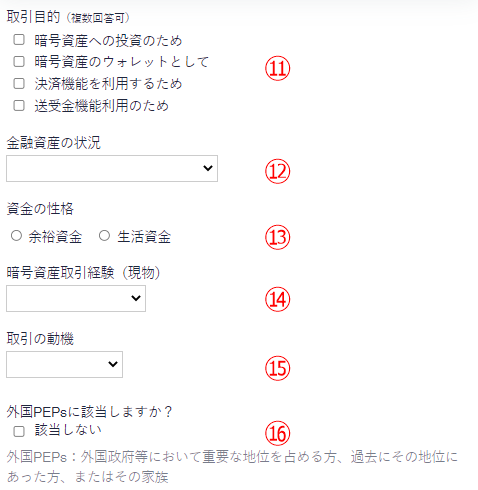
| ①居住国 | プルダウンで国名を選択 |
| ②国籍 | 国籍が同じなら「居住国と同じ」にチェック |
| ③氏名(フルネーム) | フルネームで記入 |
| ④カナ氏名 | フルネームを「カナ」で記入 |
| ⑤性別 | プルダウンで選択 |
| ⑥生年月日 | プルダウンで「年月日」をそれぞれ選択 |
| ⑦郵便番号 | 郵便番号をハイフンなしで記入 |
| ⑧ご自宅住所 | 本人確認書類と同じ住所を記入 |
| ⑨ビル・マンション名等 | ビル・マンションにお住まいなら記入 |
| ⑩職業 | プルダウンで選択 |
| ⑪取引目的 | 該当箇所にチェック |
| ⑫金融資産の状況 | プルダウンで選択 |
| ⑬資金の性格 | 該当する方にチェック |
| ⑭暗号資産取引経験(現物) | プルダウンで選択 |
| ⑮取引の動機 | プルダウンで選択 |
| ⑯外国PEPsに該当 | 「該当しない」にチェック |
注意点は、提出する本人確認書類と同じ住所・氏名でなければなりません。
特に住所は、提出する書類を見ながら記入すると確実ですね。
続いて、「本人確認書類・補完書類アップロード」の提出についてです。
■本人確認書類をアップロード
例:免許証
「ファイルを選択する」をクリックします。
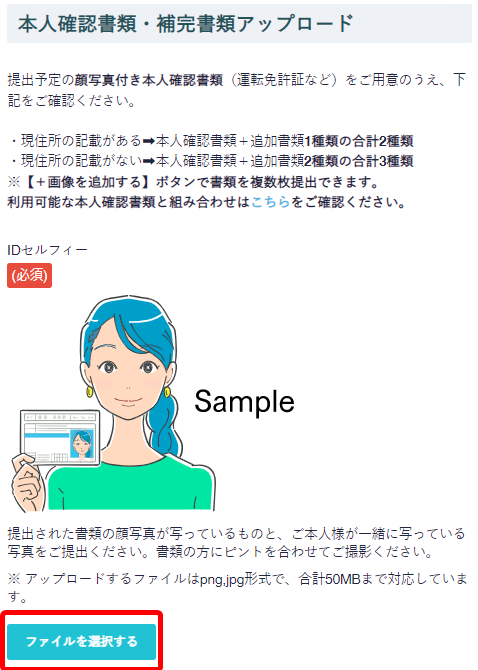
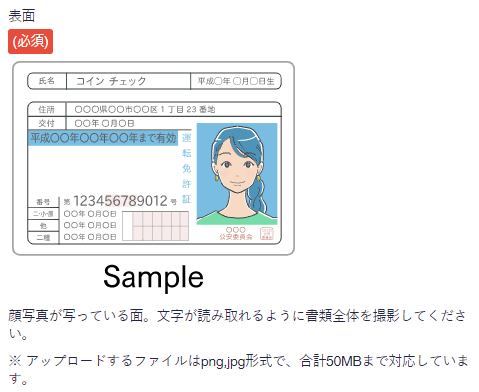
- パソコンの場合は、画像ファイルから本人確認書類を選択します。
- スマホの場合は、ギャラリーからファイルを選択するか、またはその場でカメラ撮影もできます。
■表面が終われば、同様に裏面も提出する
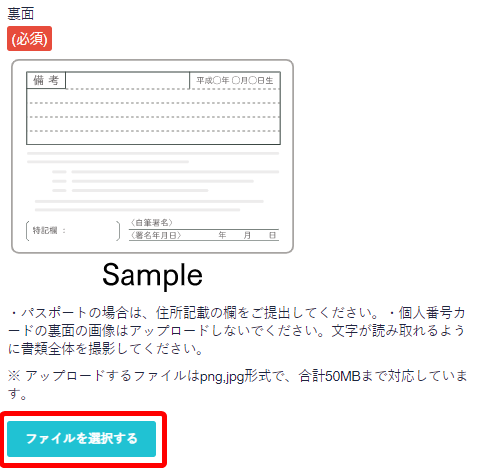
例として「免許証」にしましたが、他の本人確認書類で住所表記のないものは、追加書類の提出が必要となります。
■追加書類を提出する場合
「画像を追加する」をクリックし提出をする。

■最後に提出ボタンをクリック
「本人確認書類を提出する」をクリックします。
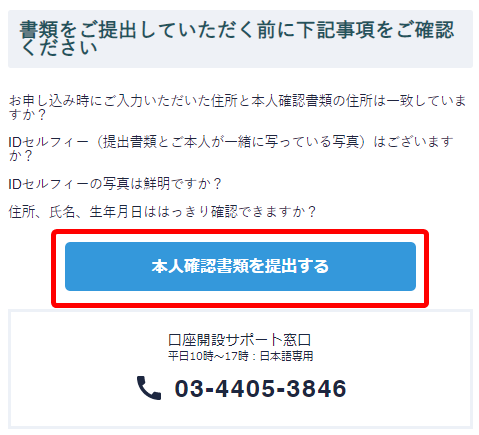
不明点がある場合は、平日に限りサポート窓口もあるので利用してみて下さい。
〈口座開設サポート窓口〉
平日10時~17時:日本語専用
fa-mobile-phone03-4405-3846
本人確認書類提出が終わりましたら、後日コインチェックから「本人確認ハガキ」が送付されます。
このハガキは登録した住所に実際に住んでいるかを確認するものです。
「本人確認ハガキ」を受け取る事で、出金や送金などの全てのサービスを利用できるようになります。
尚、ハガキの受け取りは「webブラウザからの提出」で本人確認書類を提出した方のみとなります。
【超初心者向け】②仮想通貨取引所に「円」を入金
口座開設が終わったので、次に日本円を仮想通貨取引所の口座へ入金します。
「入金」と聞けばなんだか難しそうに思いますが、銀行振込をしたことがあれば問題なくできるのでご安心下さい。
では、引き続きコインチェックを例に画像解説をしていきます。
■右上のfa-align-justifyをクリック
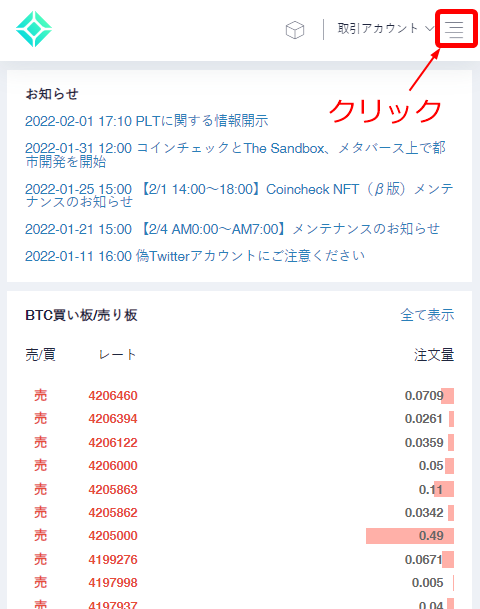
■「日本円の入金」をクリック
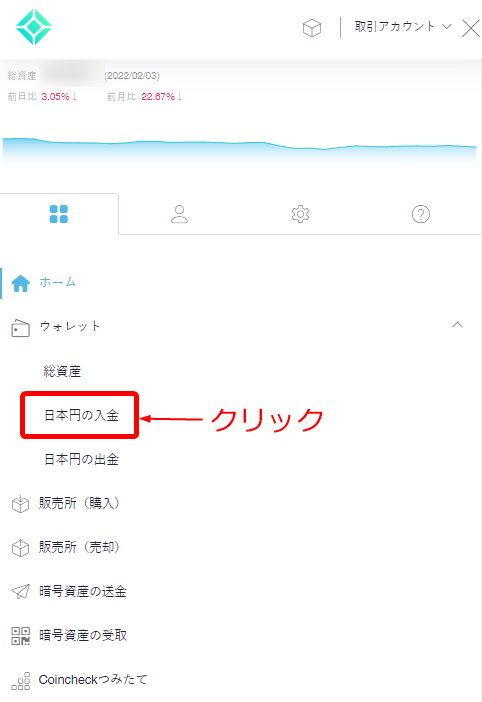
日本円の入金方法は3種類あります。
- 銀行振込
- コンビニ入金
- クイック入金
順に説明していきます。
■「銀行振り込み」の場合
「銀行振込」をクリックします。
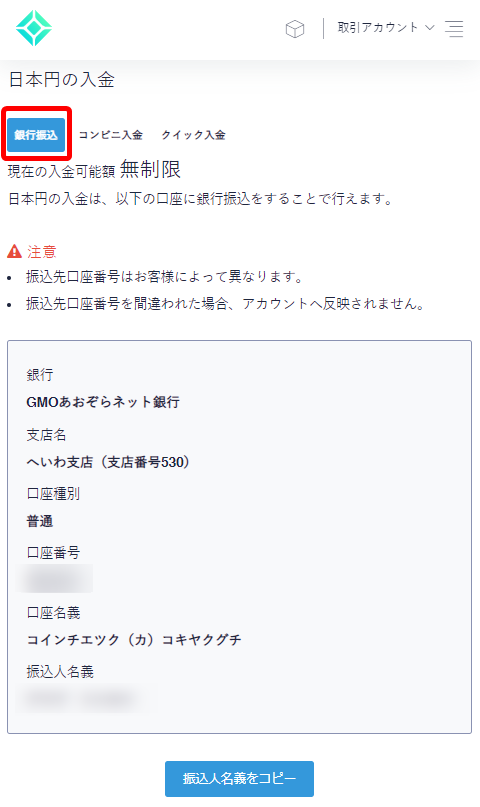
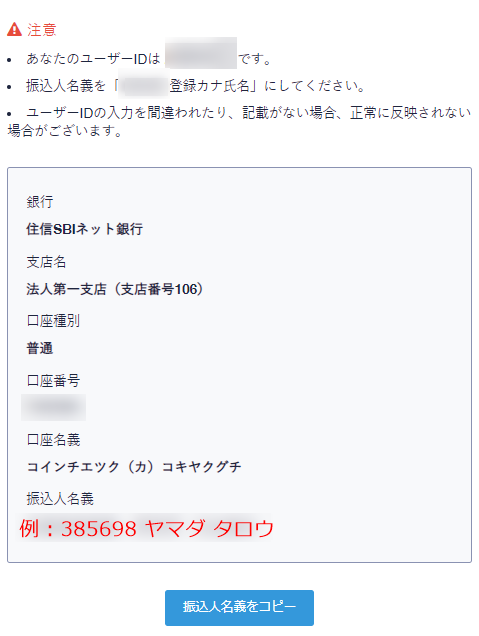
「GMOあおぞらネット銀行」と「住SBI信ネット銀行」のどちらかに振込んでください。
振込(入金)に際しての注意点は以下となります。
- 口座開設者と名義が同一であること
- 住信SBIネット銀行は振込名義にユーザーIDを付ける
名義が同一というのは当然なのですが、住信SBIネット銀行を利用される場合は必ず、例の様にユーザーIDを付けて下さい。
ユーザーIDは各個人に割り振られているので「fa-exclamation-triangle注意」をご確認ください。
記入ミスなどが不安な方は、「振込名義をコピー」をクリックし、ご自身が振り込まれる銀行の振込先名義に貼り付けて下さい。
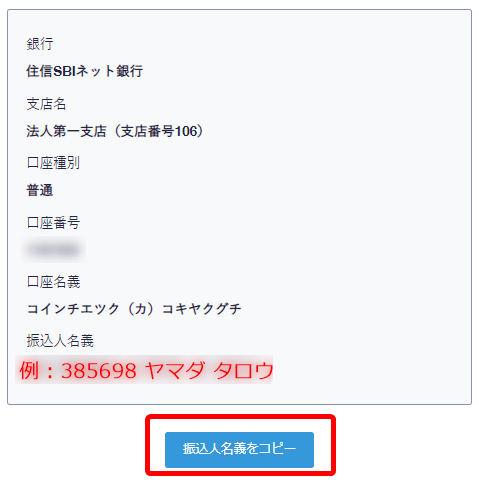
振込金額についての上限・下限はありません。
しかし振込手数料が掛かるので、後々2~3回こまめに振り込むなら、まとめて振り込んでしまった方が手数料を節約できます。
1,000円-2,000円を振り込んでもいいですが、振込手数料を考えると少し多めに振り込んでおいて、使わない分を後日出金するくらいの方がいいかもしれませんね。
最初は、一万円~五万円くらいの入金が多いように思いますが、額はご自身でお決めください。
また、振込の操作方法は銀行によって異なるので、ご利用の銀行の操作マニュアルをご確認ください。
振込が完了したらメールが届きます。
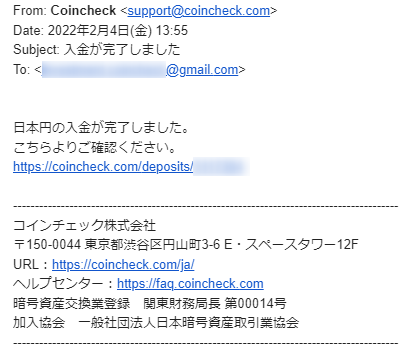
このメールが届いたら振込(入金)完了しているので、コインチェックの「総資産」で残高を確認してください。
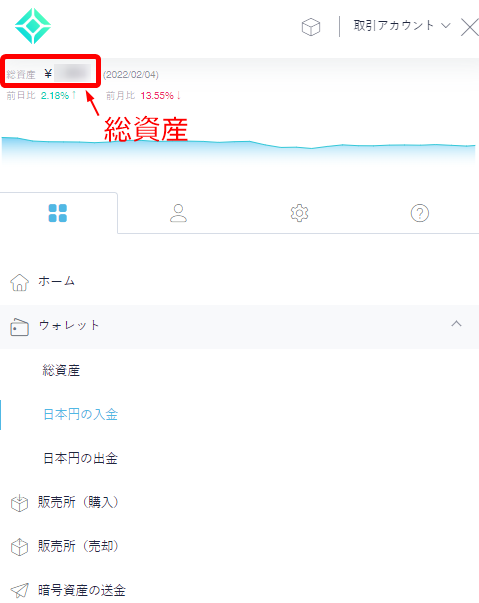
これで振込(入金)操作は完了です。
次は、仮想通貨ビットコイン(BTC)やイーサリアム(ETH)を購入してみましょう!
【超初心者向け】③ビットコインやイーサリアムの買い方
現在、コインチェックでは十種類以上の仮想通貨(暗号資産)が購入できます。
ここでは、一番馴染みがある「ビットコイン」の購入方法を画像付きでお伝えします。
■「販売所(購入)」をクリック
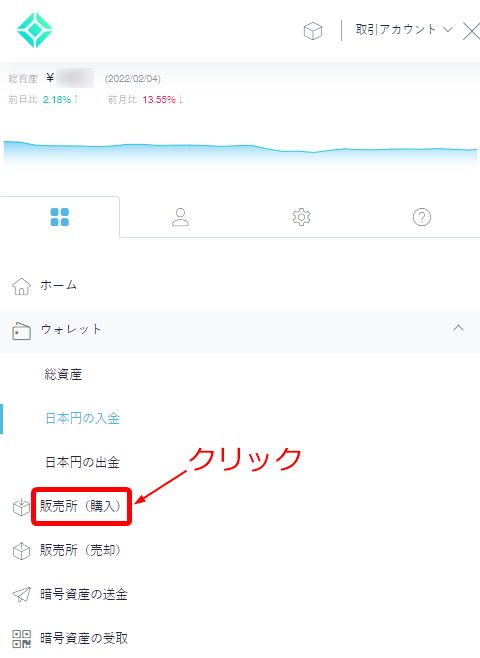
■購入通貨を選択⇒数量決定⇒「購入する」をクリック
①~⑤の内容を確認し、最後に「購入する」をクリックします。
※購入後のキャンセルは出来ません
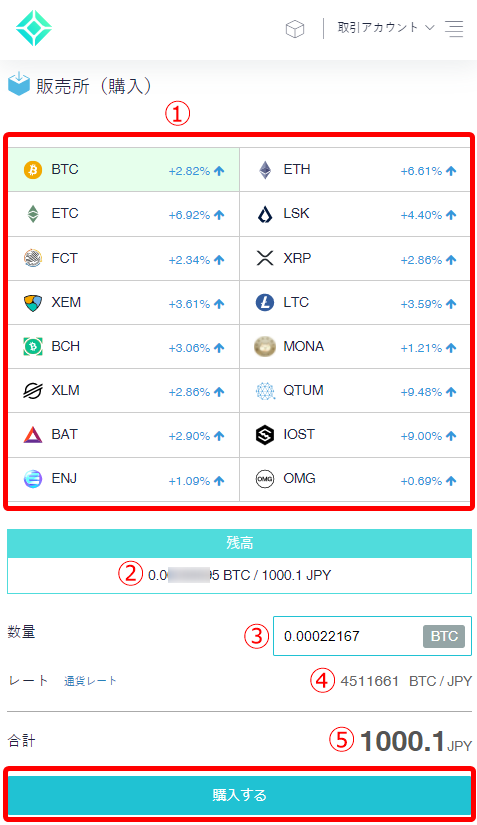
| ①購入通貨選択 | 購入通貨をクリックします。ここではBTCを選択します。 |
| ②残高 | あなたの「仮想通貨枚数/残高円」です。ここでは「BTC持枚数/残高円」となります。 |
| ③数量 | 残高円で購入できるMAX枚数が表示されます。枚数を減らすと「⑤合計」も変ります。購入したい枚数を決めて下さい。 |
| ④レート | 現在のBTCの値段です。1BTCに対しての「円」が表示されています。 |
| ⑤合計 | 購入合計額です。ここを確認しながら「③数量」を変更するとわかりやすいです。 |
| 「購入する」ボタン | 最後に「購入する」をクリックすると購入完了です。 |
購入が完了すると、「②残高」の数値が変わるので確認してみて下さい。
また、購入完了メールが届くので確認して下さい。
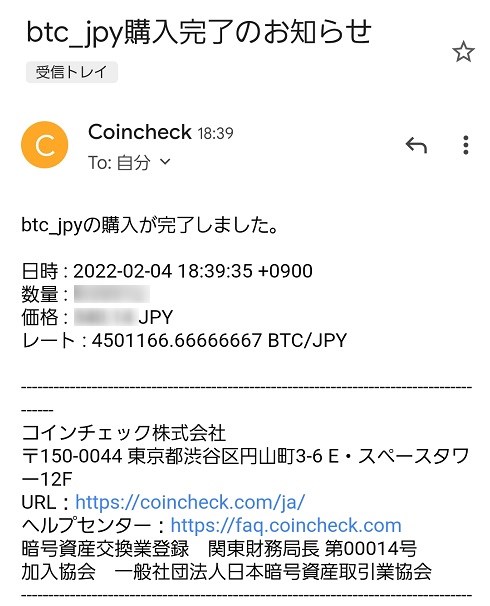
仮想通貨取引所の口座開設~ビットコイン購入までの流れを説明いたしました。
難しく感じるのは最初の1回だけです。
次からはもっとスムーズに購入できるので、何度かチャレンジしてみて下さいね。
仮想通貨取引所には、「取引所」と「販売所」が存在します。
今回は少し手数料は高くなりますが、超初心者でも確実に仮想通貨が購入できる「販売所」を例にお伝えしました。
ここでは、「取引所」と「販売所」の違いは説明しないので興味があれば調べてみて下さいね。
お子様の能力を最大限に引き出す教育が話題に!